Cara Mengubah Gambar atau Logo 2D Menjadi Model 3D
Yang Perlu Diketahui
- Buat file SVG di Inkscape: Pilih file gambar, pilih Jalur > Lacak Bitmap, atur parameter, lalu simpan gambar yang dilacak.
- Kemudian, impor file SVG ke Autodesk Fusion 360. Buka Autodesk Fusion 360, pilih Membuat, memilih MembuatSketsa, dan klik pesawat.
- Pergi ke Memasukkan > Masukkan SVG > Pilih file SVG, buka file SGV Anda, pilih oke > Selesaikan Sketsa > Membuat > Mengusir, dan ikuti petunjuknya.
Artikel ini menjelaskan cara menggunakan Inkscape untuk mengubah JPEG atau gambar lain ke dalam SVG format dan kemudian impor ke perangkat lunak CAD, seperti Autodesk Fusion 360 gratis.
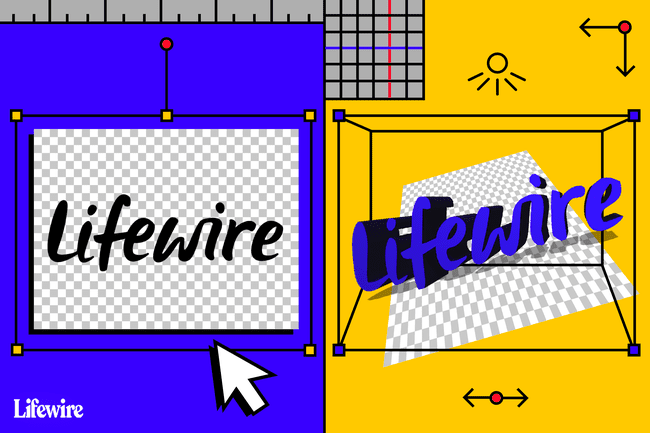
Proses Mengubah Gambar 2D Menjadi Model 3D
Bagian pertama dari proses ini melibatkan pengubahan gambar JPEG, atau gambar dalam format file lain, ke dalam format SVG (Scalable Vector Graphics). Jenis file ini juga dikenal sebagai gambar vektor. Gambar vektor adalah representasi geometris 2D dari sebuah gambar.
Setelah Anda membuat file SVG, impor ke perangkat lunak CAD, di mana secara otomatis menjadi sketsa. Proses ini menghilangkan kebutuhan untuk pelacakan rinci.
Gambar harus memiliki tepi yang jelas dan banyak warna solid. Foto beresolusi tinggi yang bagus, sketsa sederhana, atau gambar seperti tato bekerja dengan baik.
Anda juga dapat menggunakan metode ini untuk bekerja dengan gambar yang lebih kompleks. Namun, Anda memerlukan beberapa pengetahuan menengah tentang Inkscape.
Buat File SVG Dengan Inkscape
Langkah pertama dalam mengubah gambar 2D menjadi model 3D adalah membuat file SVG. Untuk mengikuti tutorial ini, unduh dan kerjakan dengan salinan logo Inkscape sebagai contoh.
-
Unduh Logo Inkscape dan simpan gambar ke komputer Anda.
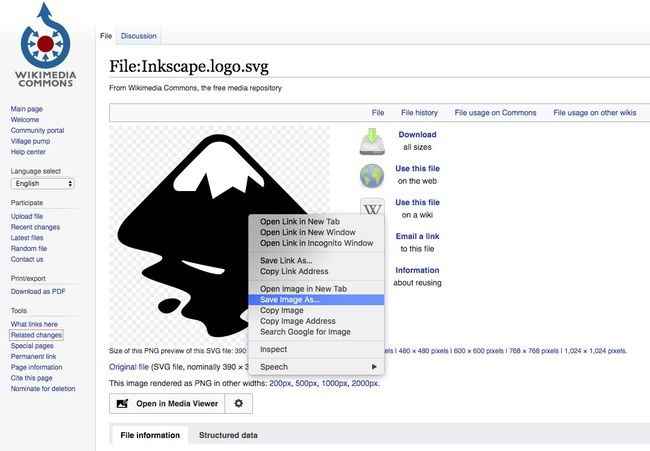
-
Unduh Inkscape dari website Inkscape, lalu buka aplikasinya.
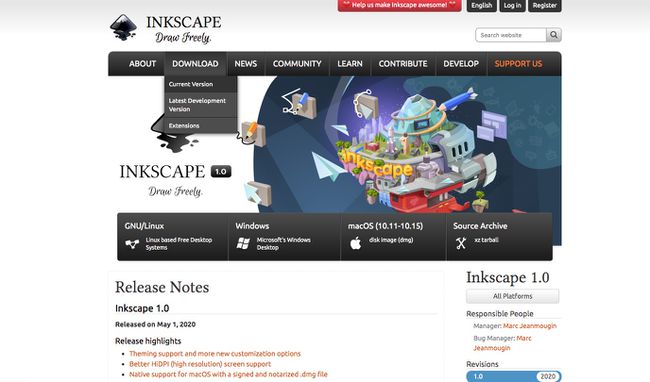
Inkscape tersedia untuk jendela, macOS, dan Linux.
-
Pilih Mengajukan > Impor.
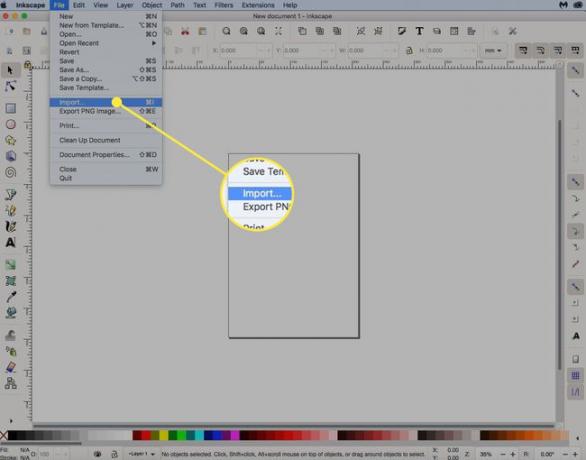
-
Pilih Logo Inkscape Anda simpan, lalu pilih oke.
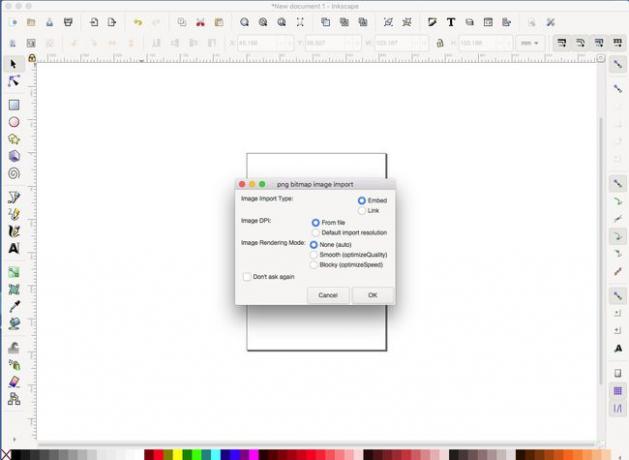
-
Logo Inkscape kini sudah ada di aplikasi Inkscape, siap dimodifikasi.
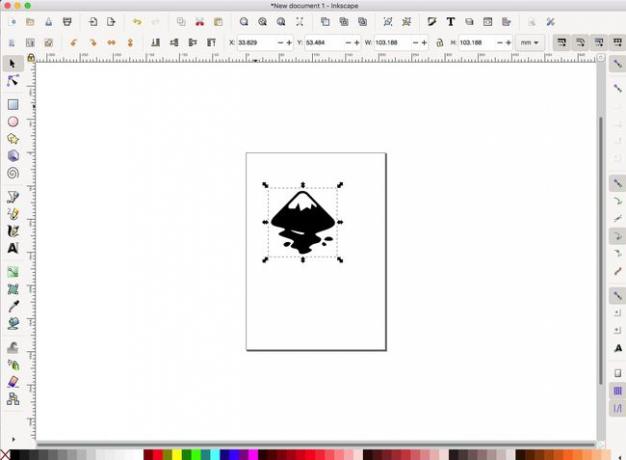
-
Pilih Kunci icon sehingga lebar dan tinggi akan berubah secara proporsional.

-
Pastikan unit disetel ke mm (milimeter) atau di dalam (inci), lalu ubah ukuran gambar menjadi apa pun yang sesuai untuk printer Anda.
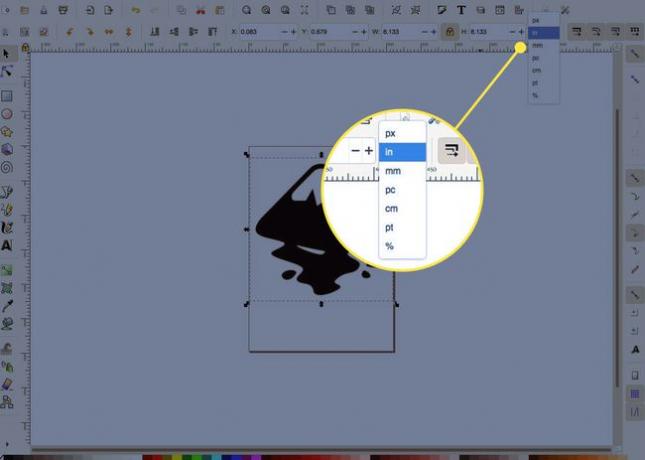
-
Pilih gambar lalu pilih Jalur > Lacak Bitmap.
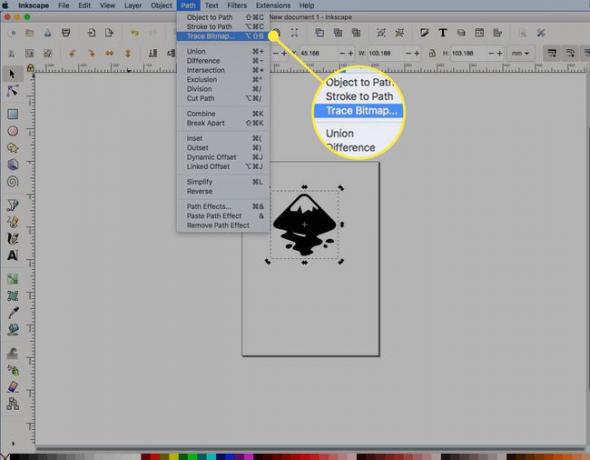
-
Tetapkan parameter optimal untuk pelacakan. Untuk gambar hitam-putih sederhana ini, pilih Deteksi Tepi, lalu pilih Memperbarui. Biarkan pengaturan default lainnya.
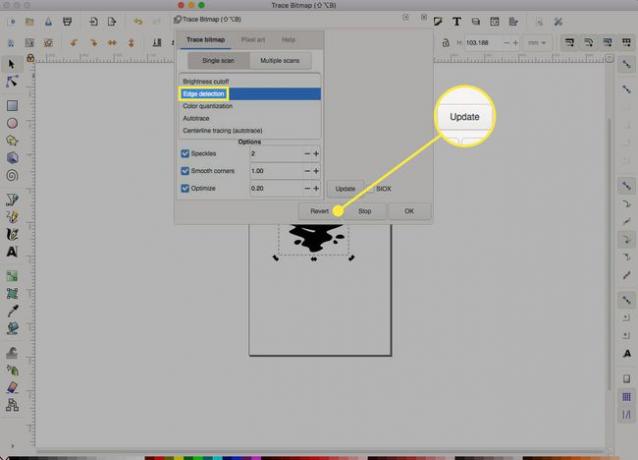
Pengaturan ini tergantung pada kerumitan gambar. Bereksperimenlah dengan pengaturan dan pelajari apa yang dilakukan setiap pengaturan. Pastikan untuk mencoba gambar lain juga.
-
Jejak gambar muncul di jendela. Pilih oke.
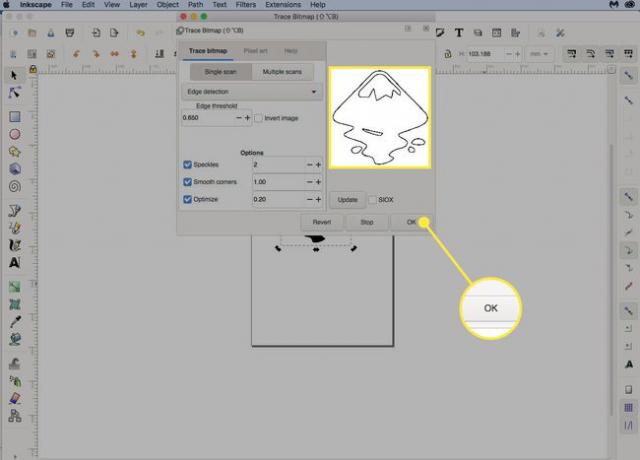
Coba pengaturan yang berbeda, lalu pilih Memperbarui untuk melihat efeknya.
-
Seret gambar asli menjauh dari area kerja dan pilih Menghapus, hanya menyisakan gambar yang dilacak.

-
Pergi ke Mengajukan > Menyimpan dan simpan gambar sebagai file SVG.
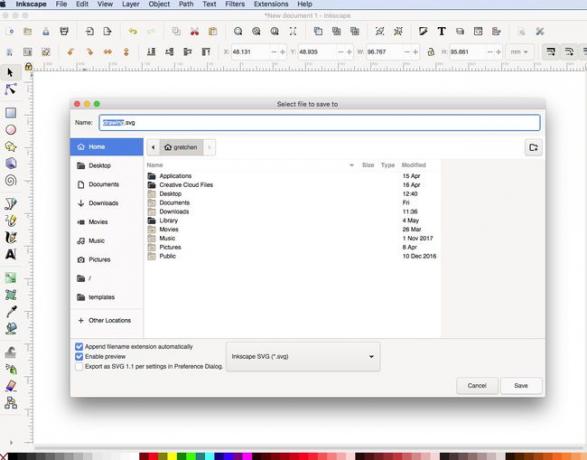
Impor Gambar Ke Perangkat Lunak CAD
Bagian selanjutnya dari proses mengubah gambar 2D menjadi model 3D melibatkan pengimporan file SVG yang Anda buat ke dalam perangkat lunak CAD. Gunakan perangkat lunak CAD apa pun yang Anda sukai. Tutorial ini menggunakan Autodesk Fusion 360, yang gratis untuk penggunaan pribadi. Anda memerlukan akun Autodesk gratis untuk memulai.
-
Buka Autodesk Fusion 360, pilih Membuat tombol, lalu pilih MembuatSketsa untuk memulai sketsa baru.

-
Pilih pesawat di ruang kerja.

-
Pilih Memasukkan tombol pada bilah menu, lalu pilih Masukkan SVG.
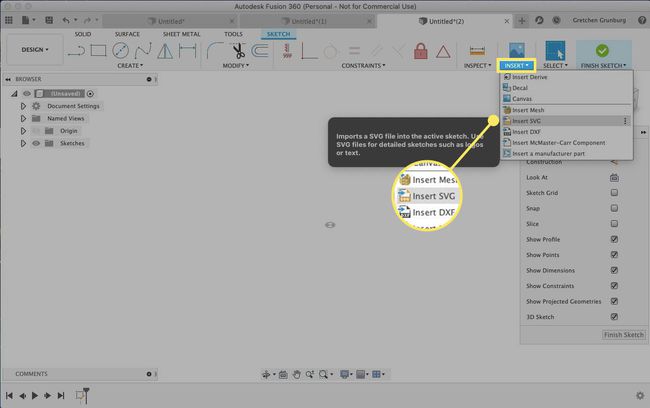
-
Dalam Masukkan SVG jendela kotak alat, pilih Pilih file SVG tombol.
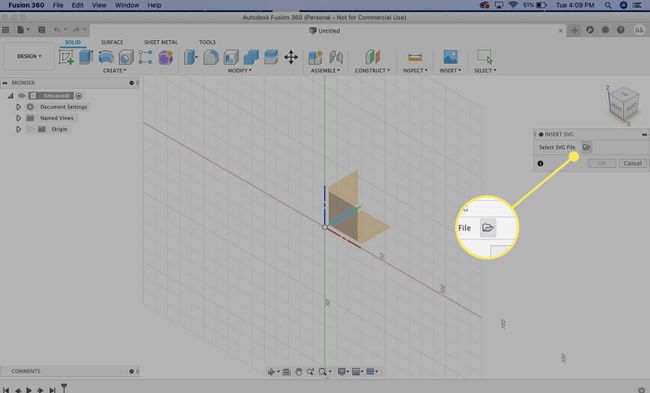
-
Temukan file SVG yang Anda buat sebelumnya, lalu pilih Membuka.
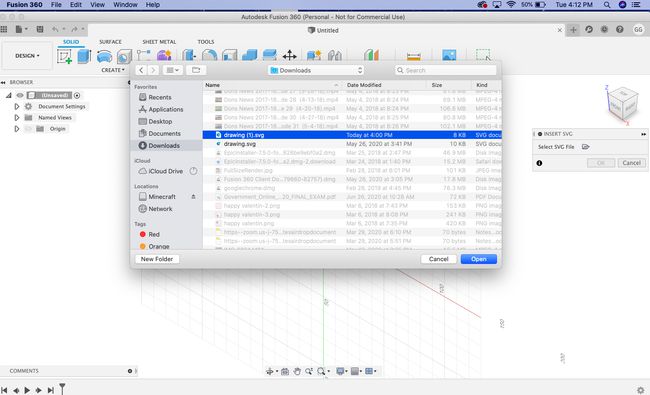
-
Pilih oke di Masukkan SVG jendela alat untuk memasukkan gambar ke dalam sketsa.

-
Memilih Selesaikan Sketsa dari Palet Sketsa.
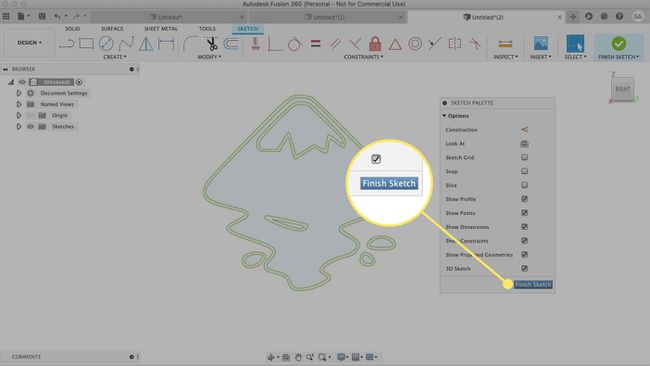
-
Anda sekarang memiliki jejak gambar dalam sketsa CAD 3D tanpa harus melakukan penelusuran manual yang memakan waktu.
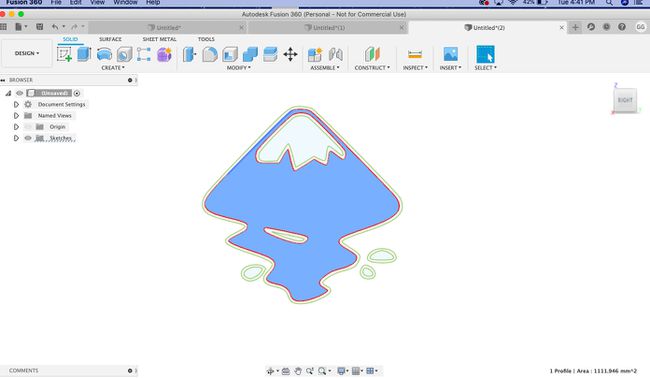
-
Dari menu pita, pilih Membuat > Mengusir.
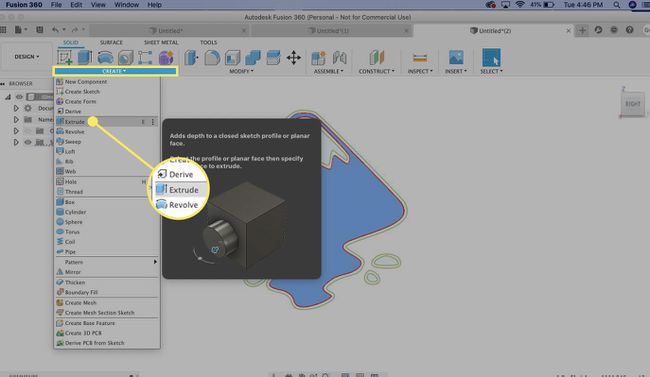
-
Pilih profil yang ingin Anda plot.
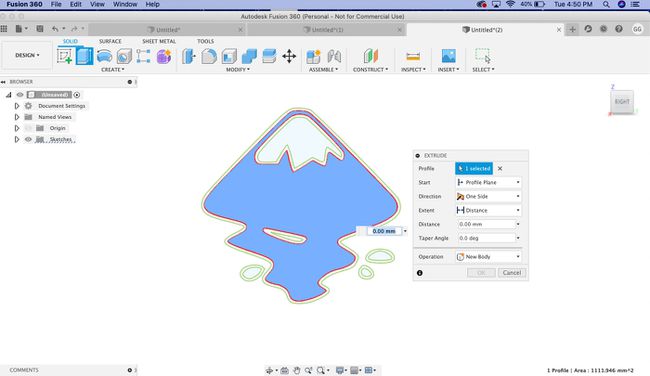
-
Masukkan tinggi ekstrusi, seperti .2 mm, lalu pilih oke untuk menyelesaikan proses ekstrusi.
Untuk tinggi ekstrusi, lihat tinggi pencetakan default printer Anda.
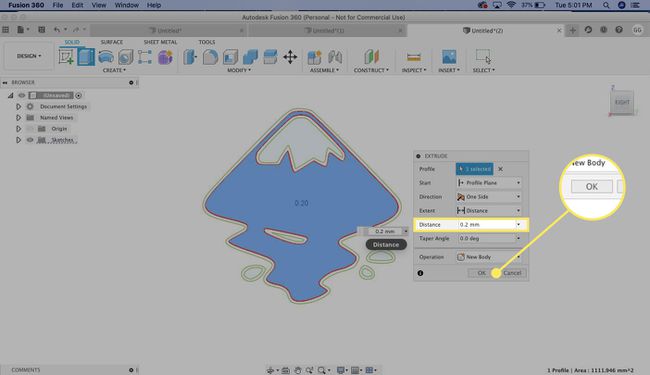
-
Klik kanan objek tingkat atas di dokumen Fusion Anda dari menu di sebelah kiri, lalu pilih Simpan sebagai STL.

-
Di kotak dialog konfirmasi, pilih oke.
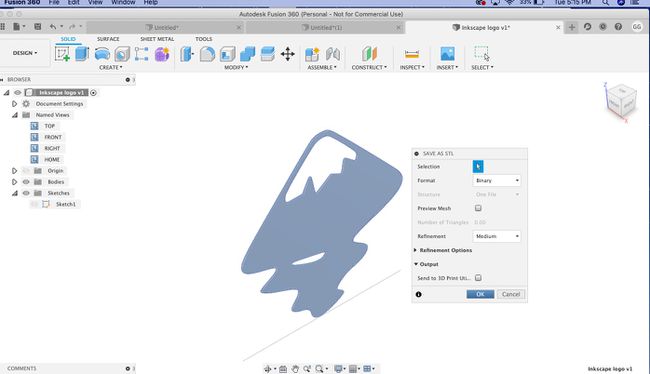
-
Pilih lokasi penyimpanan, lalu pilih Menyimpan.
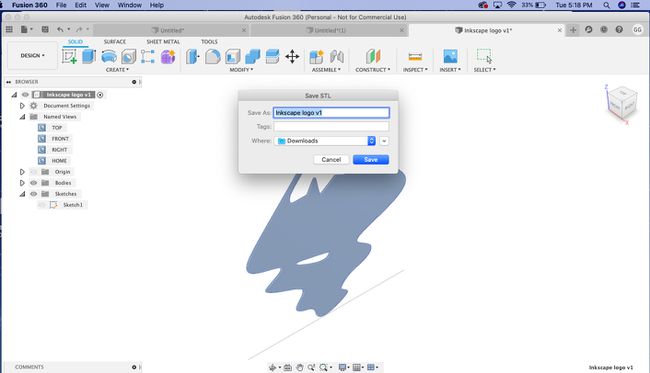
-
Anda telah membuat model 3D dari gambar 2D dengan bantuan alat gratis Inkscape dan Autodesk Fusion 360.
SVG multi-warna lebih menarik. Simpan file SVG dengan beberapa lapisan sketsa, dengan sketsa untuk setiap warna.

Teknik yang dijelaskan dalam artikel ini adalah milik ahli pemodel 3D James Alday dari TenggelamN3D. Metode ini bekerja paling baik dengan sketsa atau gambar sederhana. Untuk gambar yang lebih kompleks, Anda memerlukan pengetahuan menengah tentang Inkscape yang tidak tercakup dalam tutorial ini.
